【2024年最新&完全版】学校のPCの履歴を埋める方法
今回は学校のPCの履歴を埋める方法を紹介します。
やり方
- 以下のHTMLをtextに貼り付ける。

このアイコンの奴 <!DOCTYPE html>
<html lang="en"><head>
<meta charset="UTF-8">
<meta name="viewport" content="width=device-width, initial-scale=1.0">
<title>デジタル時計</title>
<!--スペースキーを押す-->
<style>
/* 時計のスタイル */
#clock {
text-align: center;
font-size: 36px; /* フォントサイズを大きくする */
}
/* 時、分、秒のスタイル */
#time {
font-size: 28px; /* フォントサイズを大きくする */
display: inline-block;
}
/* 年と日付のスタイル */
#date {
font-size: 24px; /* フォントサイズを大きくする */
}
</style>
</head><body>
<div id="clock">
<div id="date">
</div>
<div id="time">
<span id="hours">
</span>時
<span id="minutes">
</span>分
<span id="seconds">
</span>秒</div>
</div>
<script>
// アンカーを格納する変数
let anchor = '';
// デジタル時計を表示する関数
function displayClock() {
const now = new Date();
const hours = now.getHours().toString().padStart(2, '0');
const minutes = now.getMinutes().toString().padStart(2, '0');
const seconds = now.getSeconds().toString().padStart(2, '0');
const year = now.getFullYear();
const month = (now.getMonth() + 1).toString().padStart(2, '0');
const day = now.getDate().toString().padStart(2, '0');
document.getElementById('hours').textContent = hours;
document.getElementById('minutes').textContent = minutes;
document.getElementById('seconds').textContent = seconds;
document.getElementById('date').textContent = `${year}年${month}月${day}日`;
}
// 初回表示
displayClock();
// 毎秒時計を更新
setInterval(displayClock, 1000);
// スペースキーが押されたときのイベントハンドラ
document.addEventListener('keydown', function(event) {
if (event.key === ' ') { // スペースキーが押された場合
event.preventDefault(); // デフォルトのスクロールを無効化
// ランダムな英数字の生成
const randomAnchor = Math.random().toString(36).substr(2, 6);
// アンカーを新しいランダムな値に置き換える
anchor = randomAnchor;
// 現在のURLにアンカーを追加
const currentURL = window.location.href;
const newURL = currentURL.replace(/#.*/, '') + '#' + anchor;
// ページの遷移
window.location.href = newURL;
}
});
</script>
</body></html>
- 名前をつけて保存を押し、名前を「clock.html」にする。
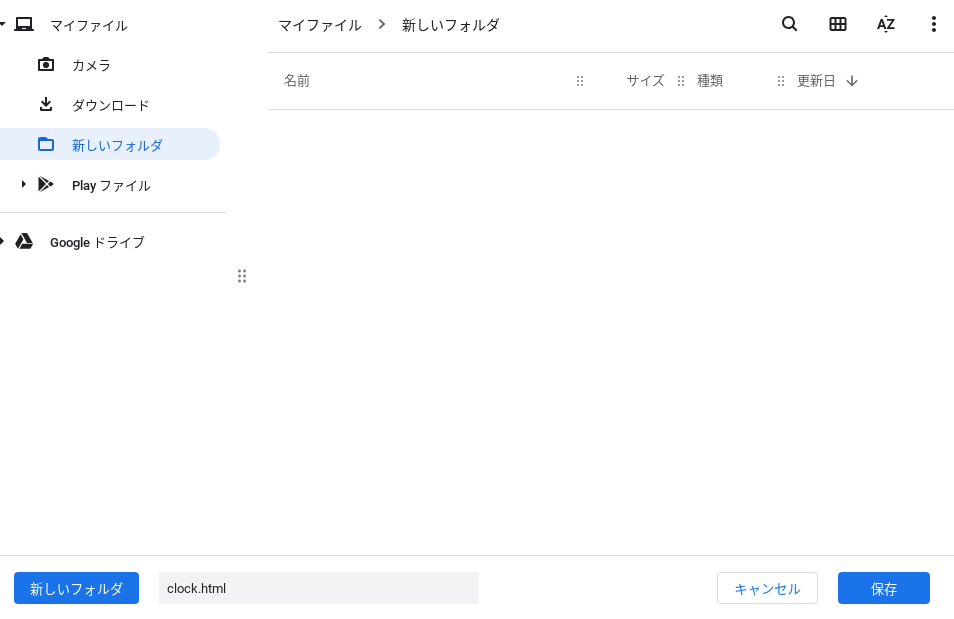
- 保存を押す。
- 保存したファイルを開く。
- 時計が表示されるのでスペースキーを押す。(押している間しか埋まりません)
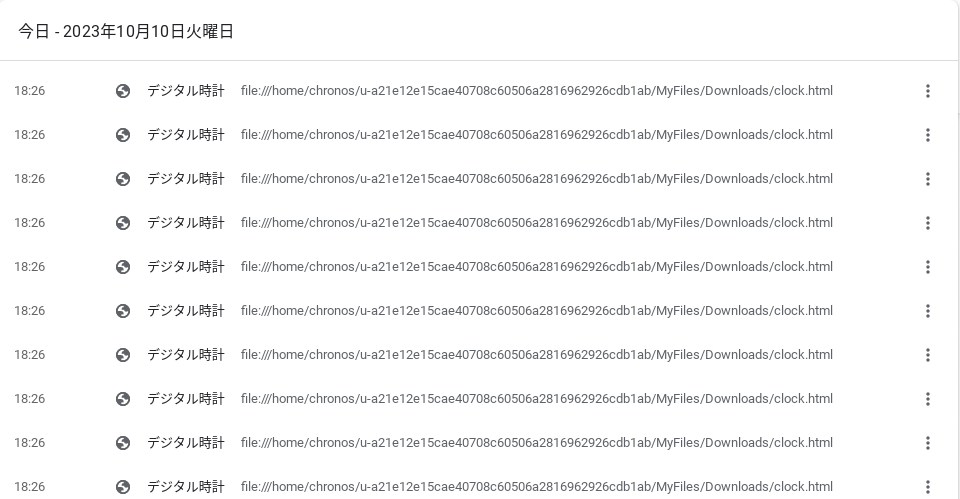
このように埋まる